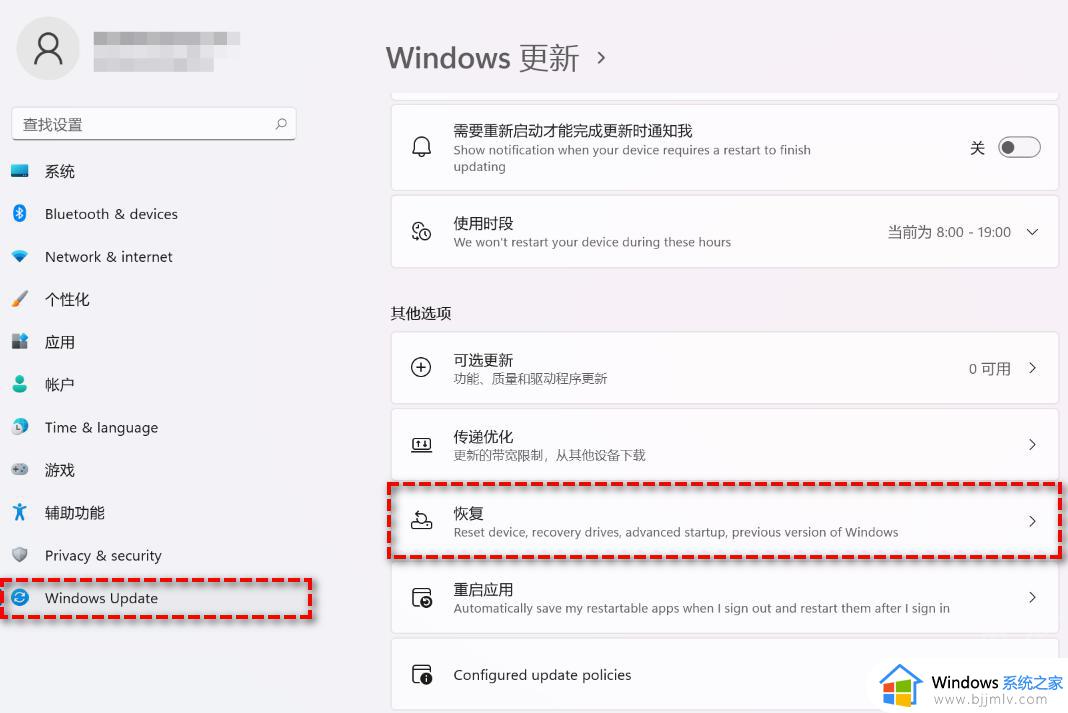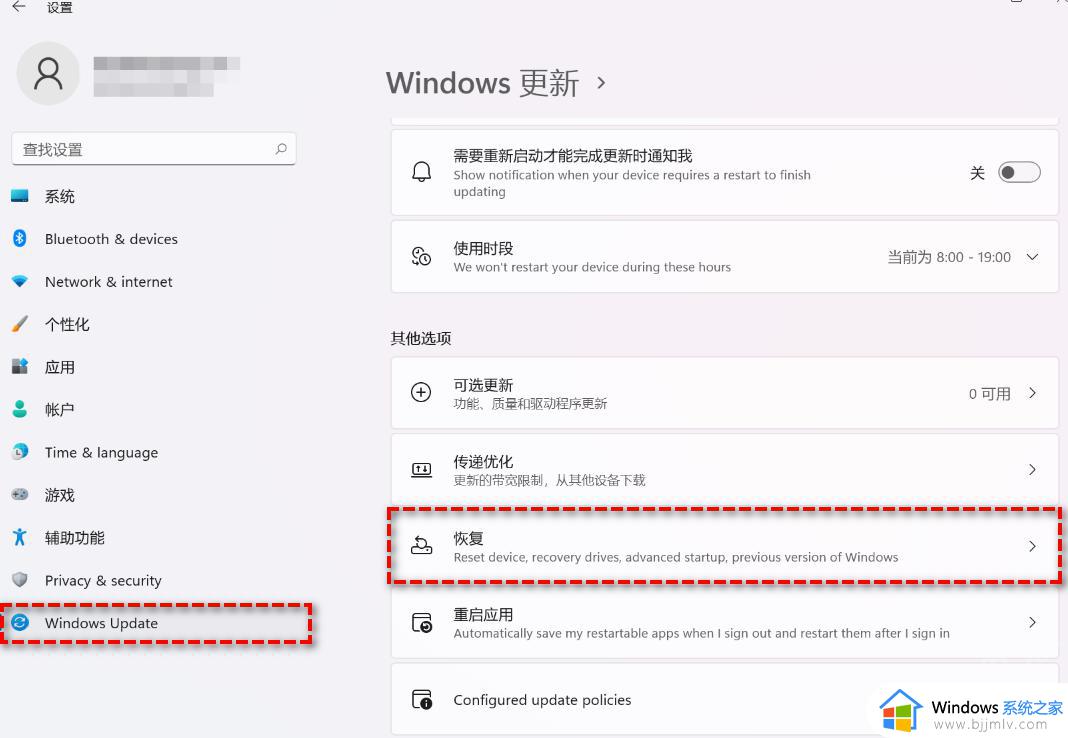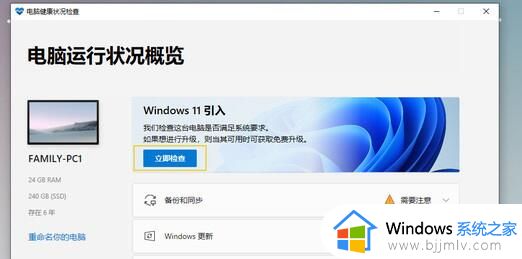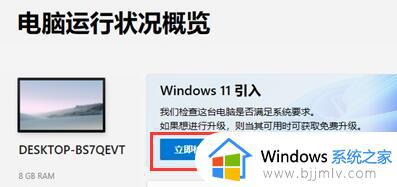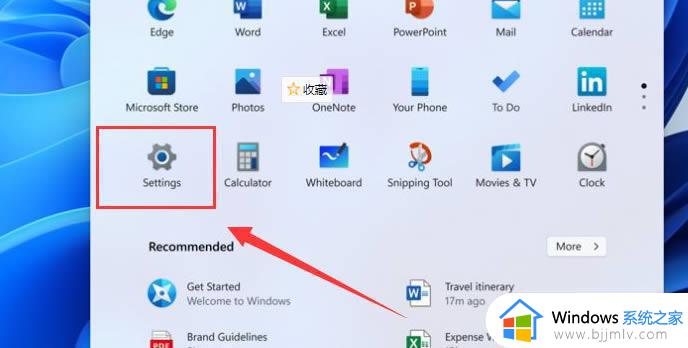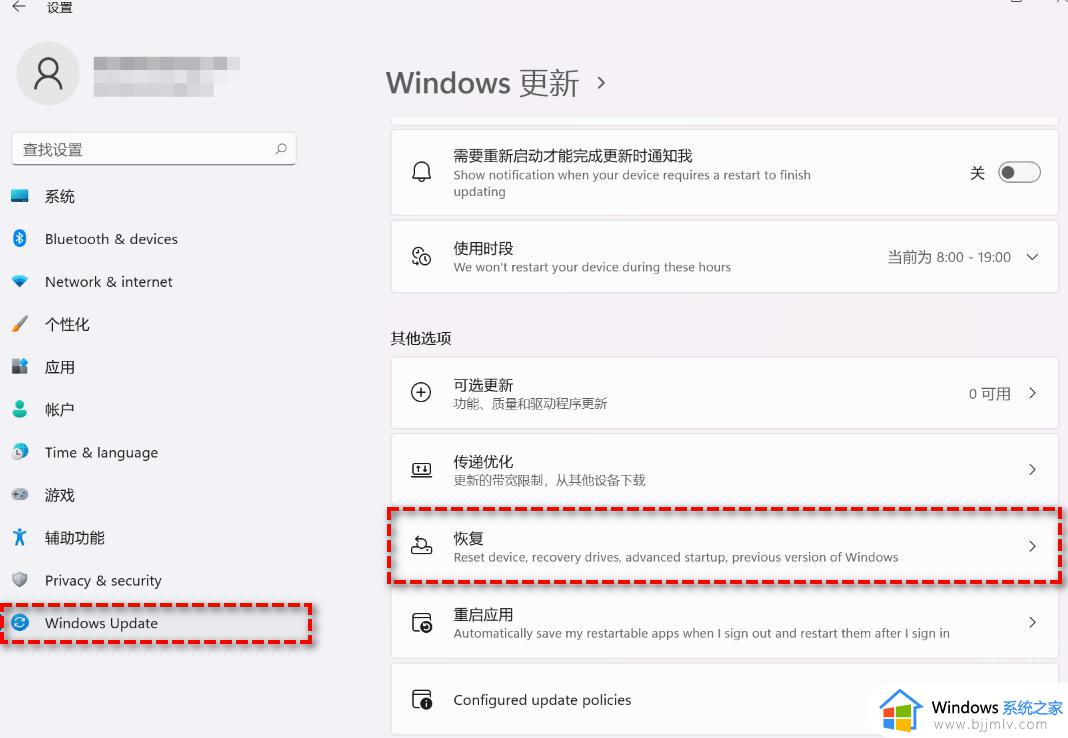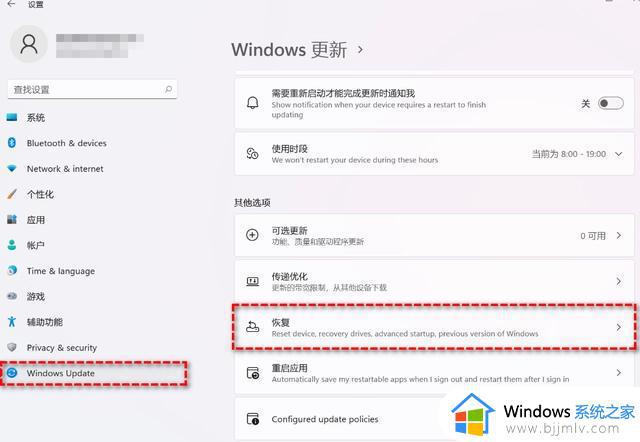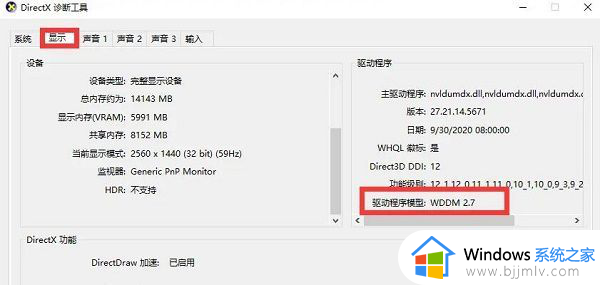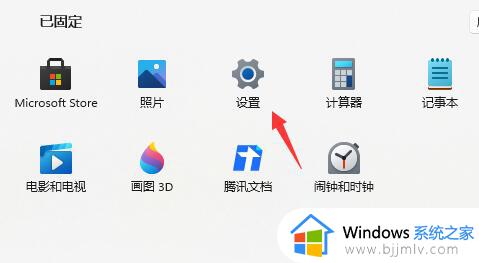笔记本更新win11怎么退回到win10 升级到win11笔记本如何降级win10
众所周知,win11操作系统是最近新发布的操作系统,因此我们很多小伙伴都升级安装了win11操作系统,但是在使用一段时间后,我们很多小伙伴都适应不了,就想要退回win10操作系统,那么笔记本更新win11怎么退回到win10呢?接下来小编就带着大家一起来看看升级到win11笔记本如何降级win10。
具体方法:
方法1:从设置菜单将Win11退回Win10
根据微软官方提供的回滚方案显示,在升级Win11之后的10天之内,用户可以通过系统恢复选项将Win11还原Win10。详细操作步骤如下:
1、点击任务栏的“开始”菜单,然后单击“设置”选项。
2、选择“Windows更新”,然后点击“恢复”。
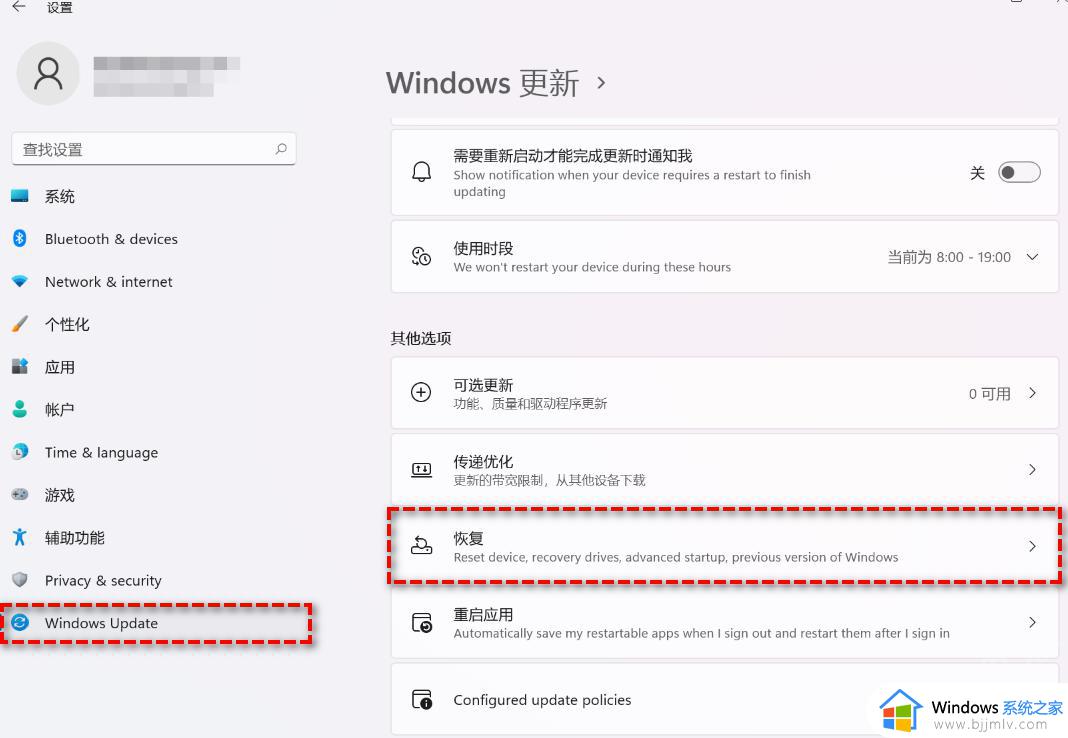
3、在“恢复选项”下选择“以前版本的Windows”,点击“返回”。

4、选择将Win11退回Win10的原因,然后点击“下一步”。
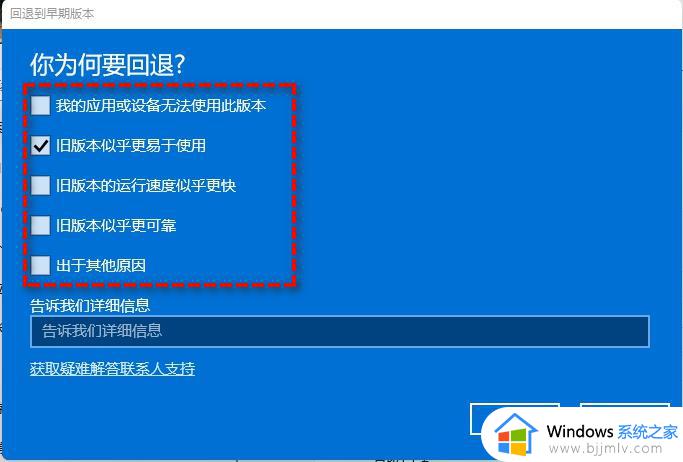
5、你将看到“检查更新”的通知,选择“不,谢谢”。
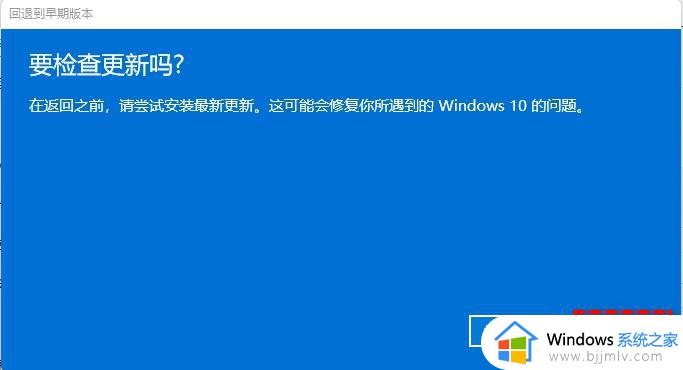
6、阅读需要了解的内容,然后点击“下一页”。

7、阅读锁定提示,点击“下一页”。
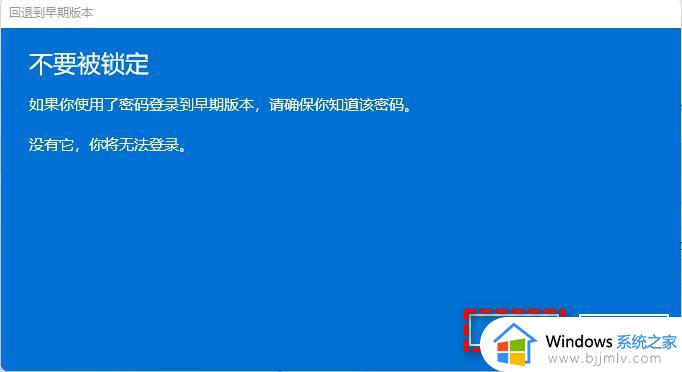
8、接下来选择“回退到早期版本”。
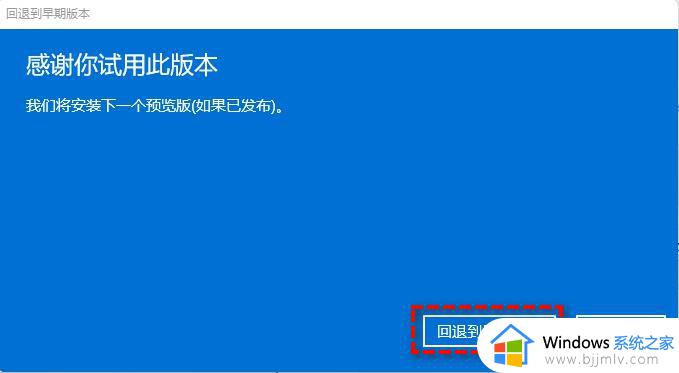
等待完成后,你便成功将Win11还原以前的版本了,但是有些用户在此方法中可能会遇到系统无法还原的情况。如果是这样,请尝试方法2。
方法2:使用卸载更新功能将Win11退回Win10
1、在搜索框中输入“恢复”并选择“恢复选项”。然后点击“高级启动”下的“立即重新启动”以访问Windows恢复环境。
2、在Windows恢复环境中,选择“疑难解答”> “高级选项”。
3、在高级选项窗口中,选择“卸载更新”即可轻松将Win11退回Win10。
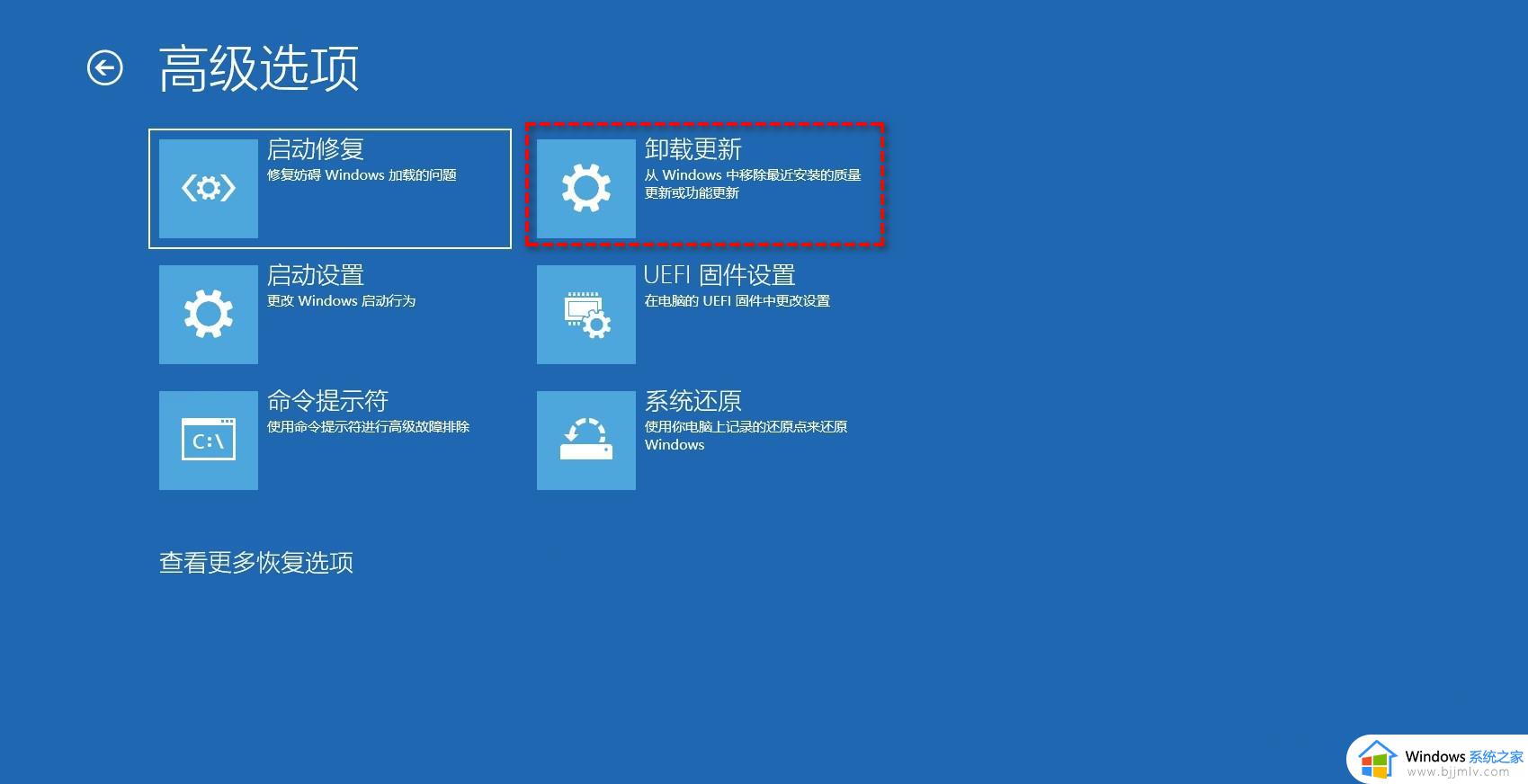
以上全部内容就是小编带给大家的升级到win11笔记本降级win10方法详细内容分享啦,还不清楚的小伙伴们如果你们有需要的话可以参照小编的内容进行操作,希望对你有帮助。